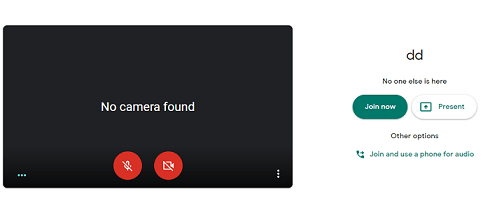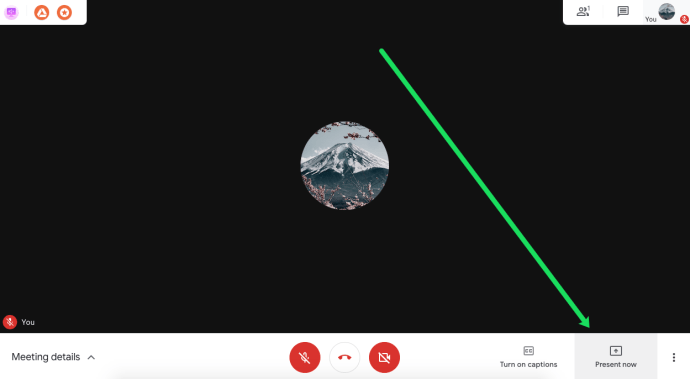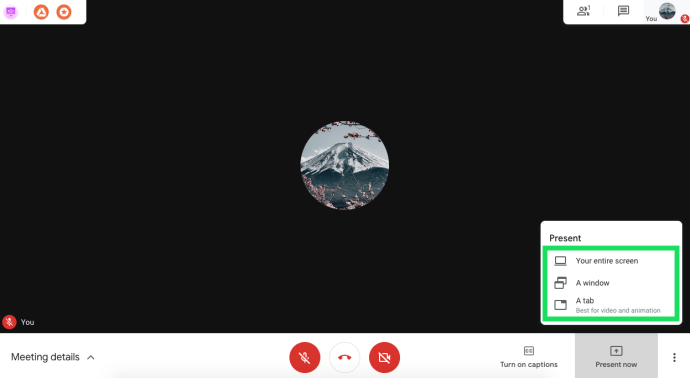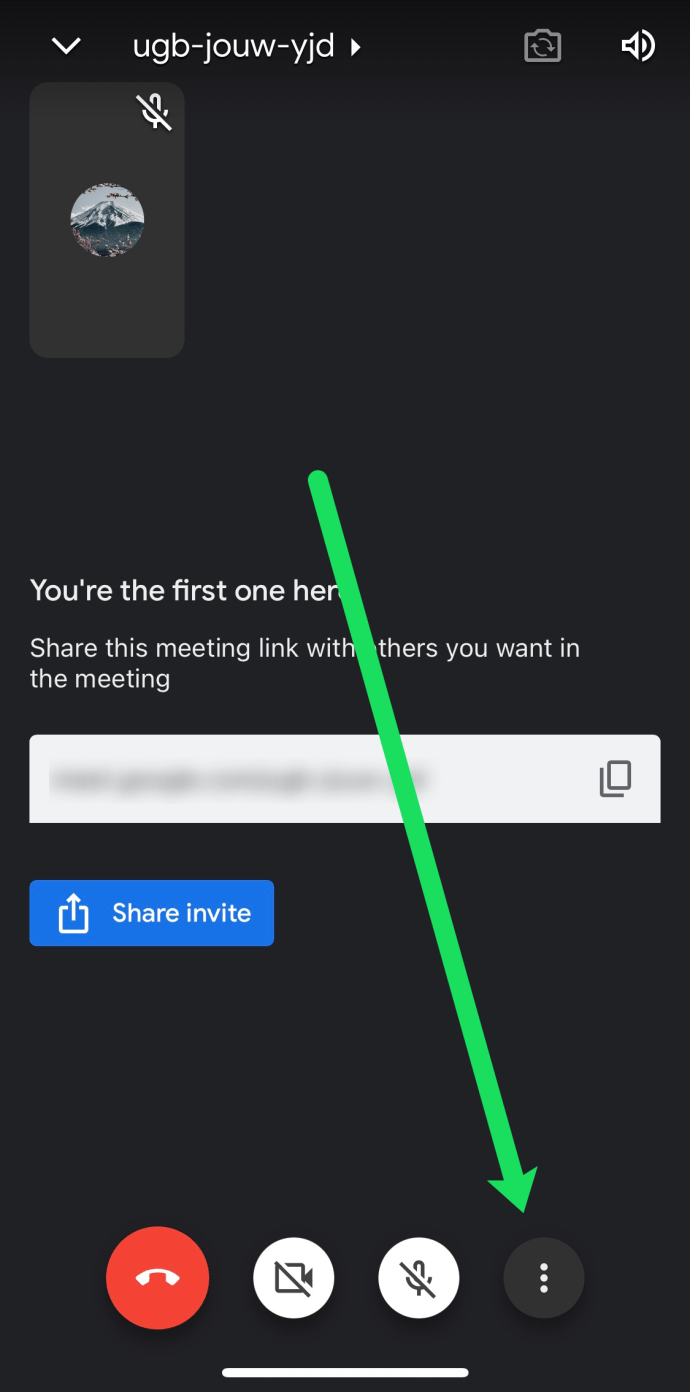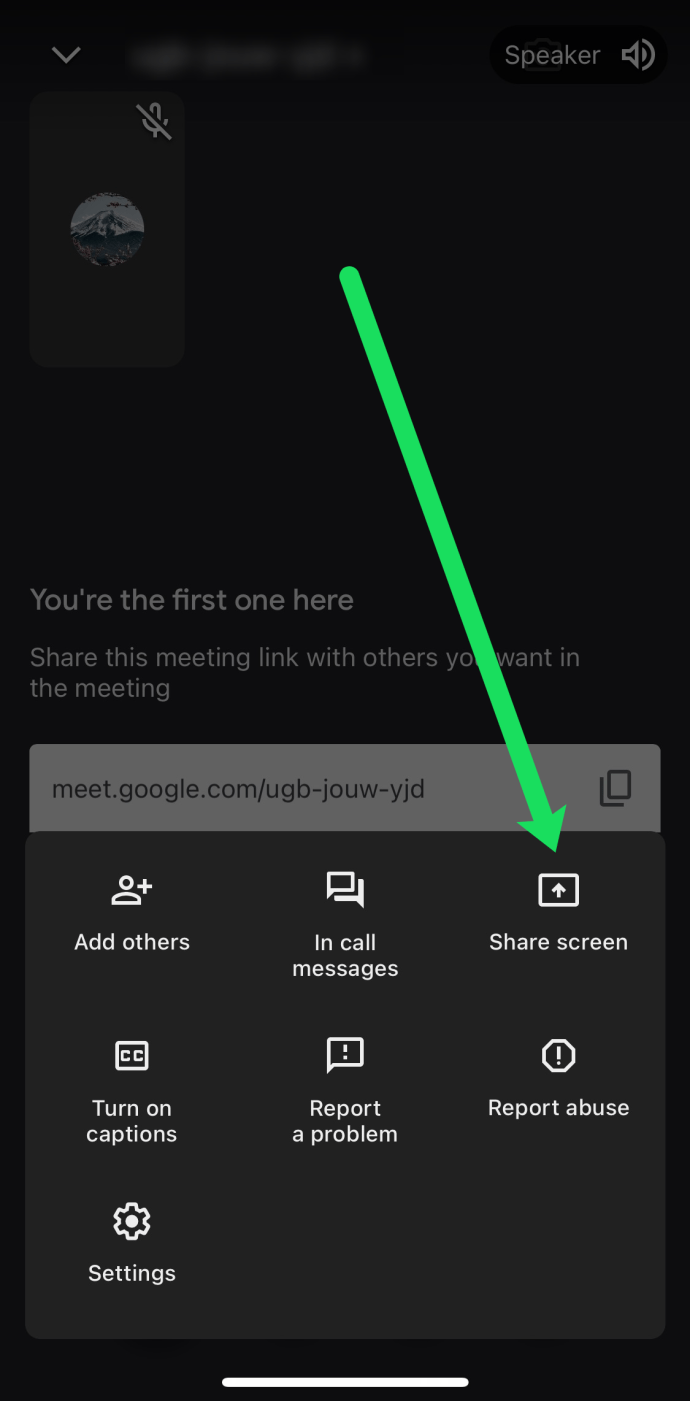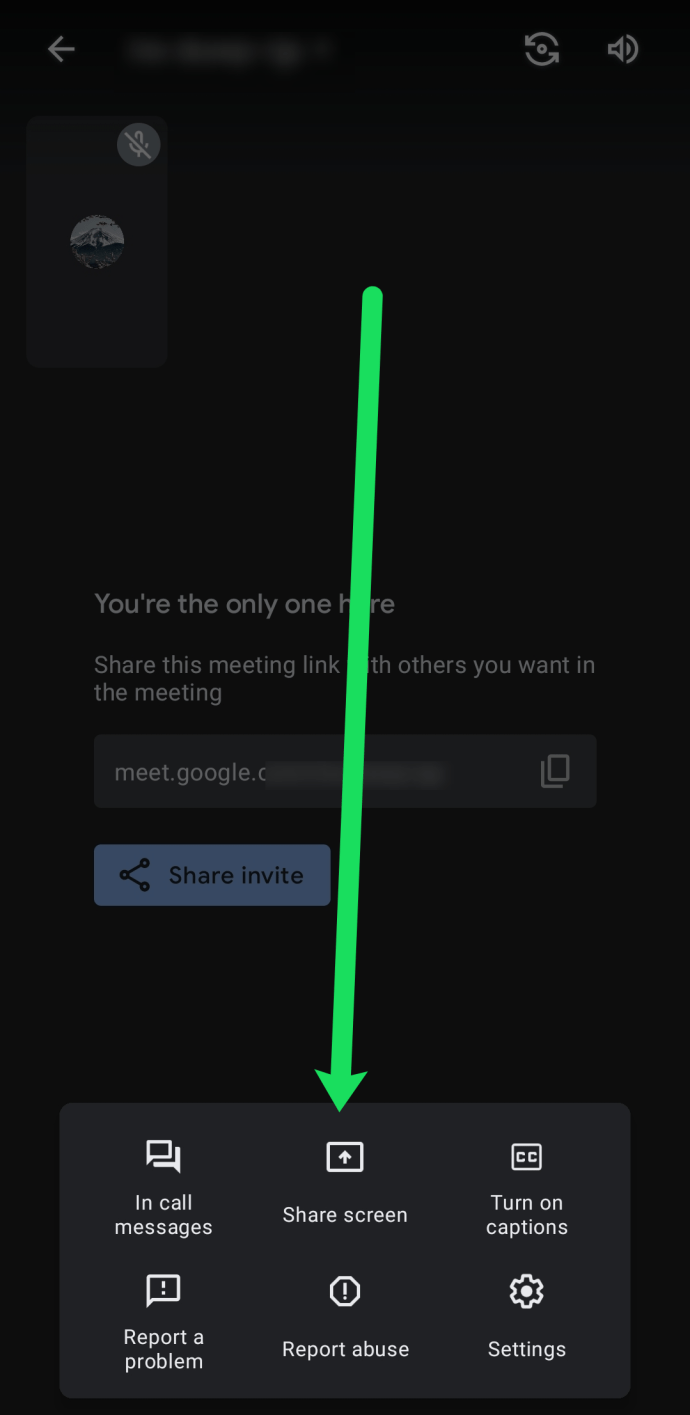Google Meet에서 화면을 공유하는 방법
이전에 행아웃 미팅으로 알려졌던 Google Meet은 뛰어난 화상 회의 앱입니다. 다른 모든 Google 생산성 서비스와 함께 Google Meet은 무료이며 사용하기 쉬우며 거의 모든 기기에서 액세스할 수 있습니다.

이 문서에서는 Google Meet에서 다른 사람과 화면을 공유하는 방법을 보여줍니다.
Chrome 브라우저, Android, iOS 스마트폰 및 태블릿의 화면 공유 옵션과 함께 Google Meet에서 화면을 공유하는 방법을 알아보려면 계속 읽으세요.
Google Meet에서 화면을 공유하는 방법
Google Meet을 사용하면 컴퓨터와 휴대기기에서 간편하게 화면을 공유할 수 있습니다. 앱 또는 이 경우 Google Chrome 브라우저에서 프레젠테이션을 시작하기만 하면 됩니다. 고민할 필요 없이 다음과 같은 지침이 있습니다.
- 데스크톱이나 노트북에서 Chrome을 사용하여 Google Meet을 실행합니다. 올바른 Google 계정으로 로그인했는지 확인하세요.
- 기존 회의를 시작하거나 참여합니다.
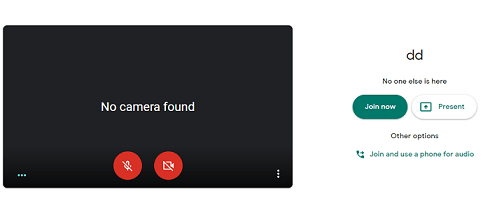
- 회의 화면에서 왼쪽 하단의 '지금 발표하기'를 클릭합니다.
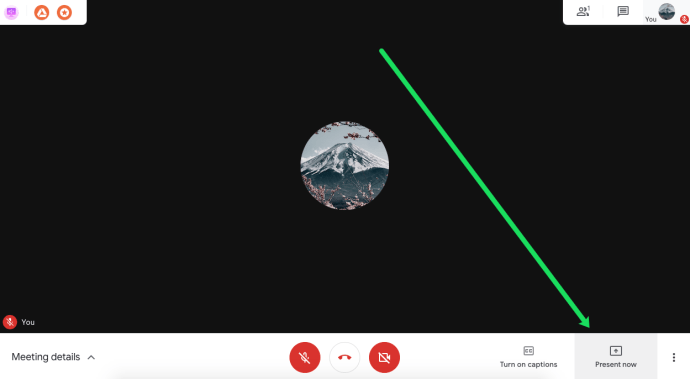
- 표시되는 메뉴에서 옵션 중 하나를 선택합니다. 전체 화면, 하나의 창 또는 하나의 탭을 공유할 수 있습니다.
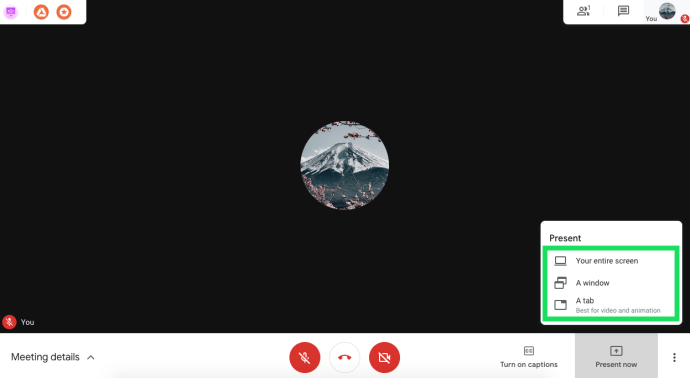
- 그런 다음 공유를 선택하면 전체 화면을 공유한다는 알림이 표시됩니다. 창만 공유하는 경우 공유할 창을 결정하고 확인해야 합니다.
- 프레젠테이션 중에 참가자는 화면과 함께 웹캠 피드를 볼 수 있습니다. 언제든지 프레젠테이션을 중지하려면 해당 버튼을 클릭하면 됩니다.

Google Meet은 의도하지 않은 공유나 사고를 방지하기 위해 화면을 발표할 때 알려줍니다. 프레젠테이션이 완료되면 화면 중앙의 '발표 중지' 또는 화면 상단의 '중지'를 클릭하기만 하면 됩니다.
iOS 휴대폰 및 태블릿에서 화면을 공유하는 방법
iPhone 또는 iPad에서 화면을 공유하려면 몇 가지 추가 단계가 있습니다. Google Meet을 사용하기 전에 기기에서 화면 녹화를 활성화했는지 확인하세요. 그렇게 하려면 설정을 열고 제어 센터로 이동하여 제어 사용자 정의를 선택한 다음 포함 탭에서 화면 녹화를 선택하십시오.
그런 다음 화면을 공유할 수 있습니다.
- 휴대기기에서 Google Meet 앱을 실행합니다.
- 회의에 참여하거나 시작합니다.
- 화면 오른쪽 하단 모서리에 있는 세 개의 수직 점을 누릅니다.
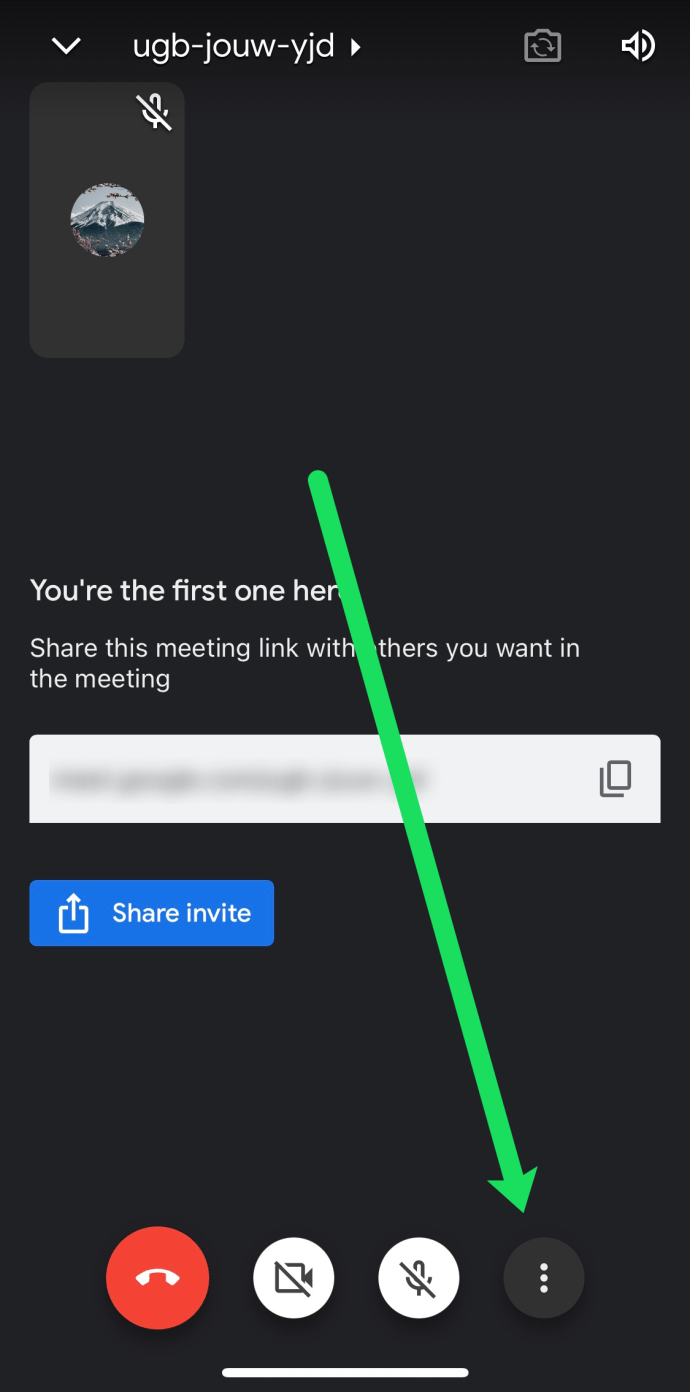
- '화면 공유'를 탭합니다.
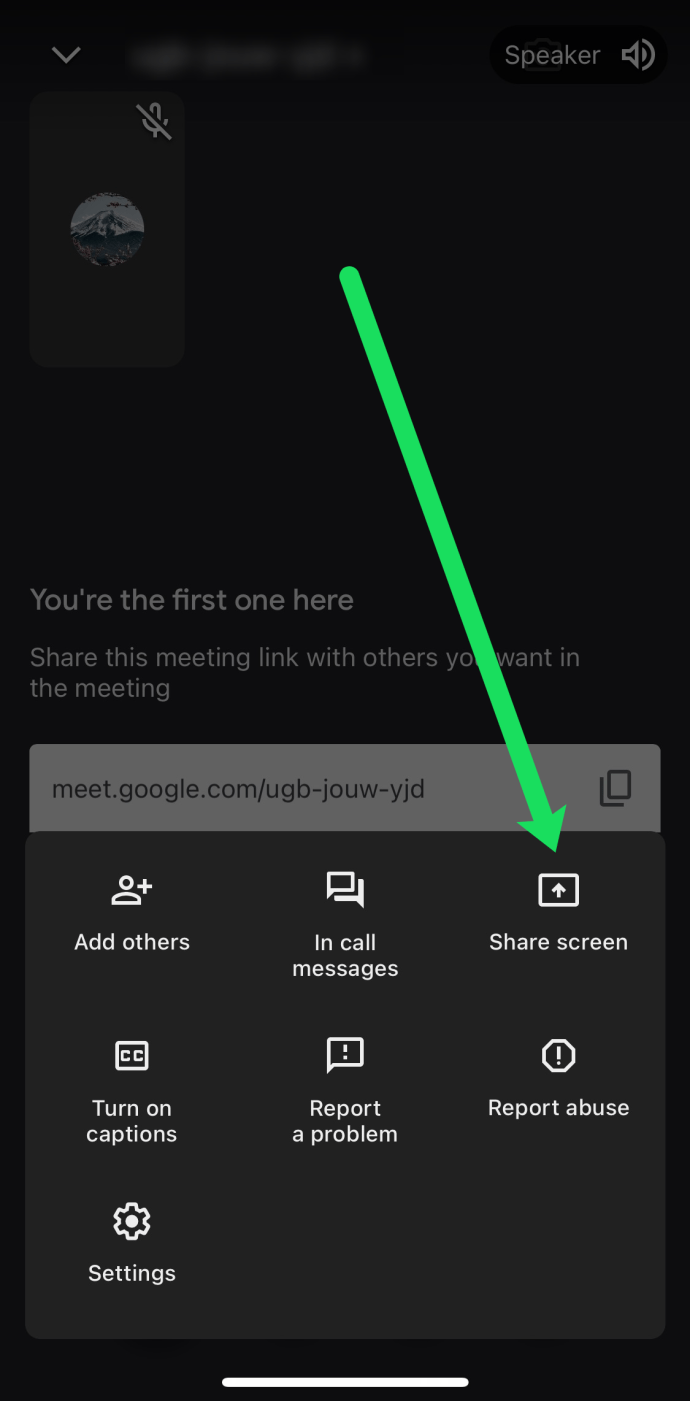
- 귀하의 화면은 다른 참가자와 공유됩니다. 프레젠테이션을 마치면 Google Meet 앱에서 '발표 중지'를 선택하세요.
화면을 공유하는 대신 장치의 카메라를 사용하려면 프레젠테이션 메뉴에서 사용할 수 있는 카메라 아이콘을 누릅니다.
Android 휴대폰 및 태블릿에서 화면을 공유하는 방법
Android 기기에서 화면을 공유하는 것은 iOS 기기에 대한 위의 지침과 매우 유사합니다. Android 버전의 Google Meet 앱을 사용하는 경우 다음 안내를 따르세요.
- 먼저 Android 태블릿이나 휴대전화에서 Google Meet을 실행해야 합니다.
- 그런 다음 회의를 만들거나 참여합니다.
- 활성 회의 중에 화면 오른쪽 하단 모서리에 있는 세 개의 꼭짓점을 누릅니다.

- 그런 다음 프레젠테이션 화면을 선택합니다.
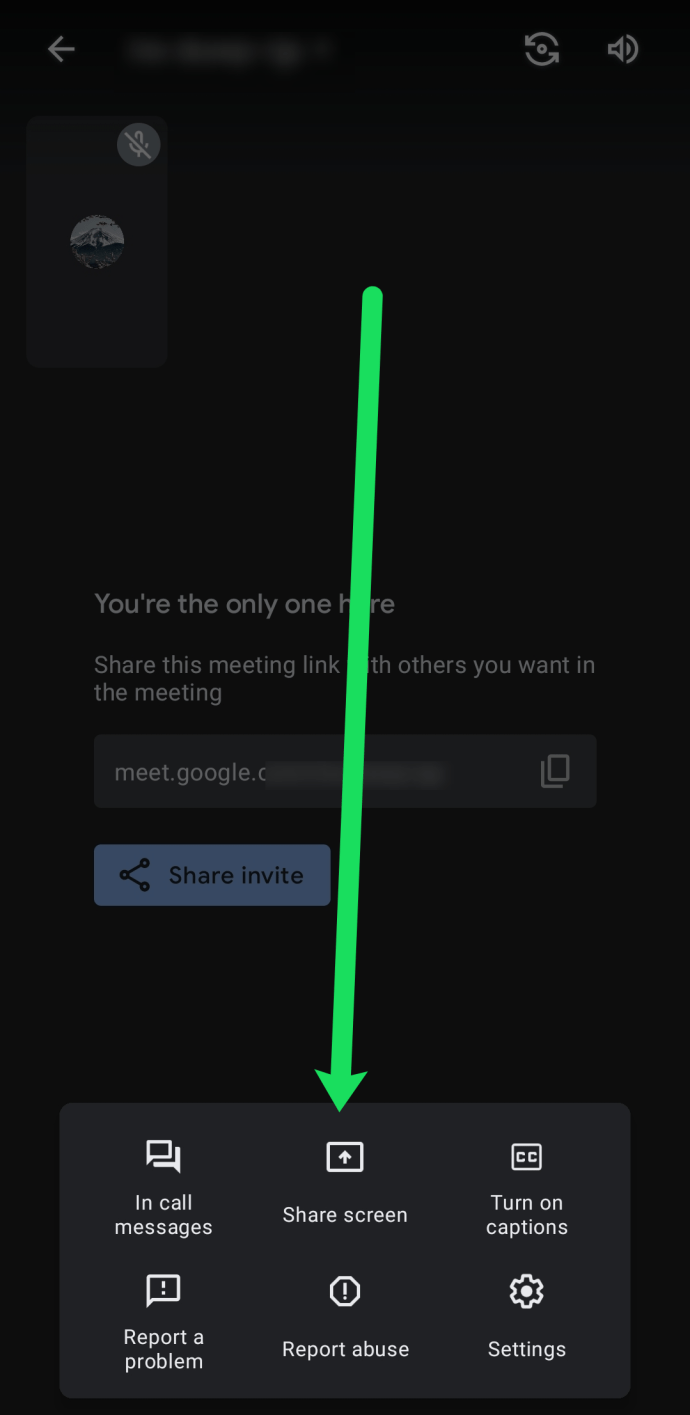
- 마지막으로 프레젠테이션 시작을 누르면 화면이 공유됩니다. 팝업 메시지를 읽은 후 지금 시작으로 확인합니다.
회의가 끝나면 발표 중지 옵션을 선택합니다. 현재 Google Meet은 Android 앱 사용 및 화면 공유에 대한 추가 권한을 요청하지 않습니다. 그러나 변경되는 경우 화면 공유를 허용하십시오.
화면 보기 대신 Google Meet 카메라 보기를 사용하는 것도 Android의 옵션입니다. 그렇게 하려면 회의 중에 카메라 아이콘을 탭하기만 하면 됩니다.
수신 측에서 어떻게 보이는지
Google Meet에서 화면을 공유하는 방법을 아는 것은 간단하지만 반대편에서는 어떻게 보일까요? Google Meet의 실시간 프레젠테이션 중에 모든 참가자는 공유 화면만 볼 수 있고 다른 것은 볼 수 없습니다.
일반적인 질문은 참가자가 끝에서 나오는 오디오를 들을 수 있는지 여부입니다. 대답은 '아니오. 해당 옵션을 선택한 경우(PC에서) 사용자의 화면 또는 화면의 단일 창만 볼 수 있습니다.
마지막으로, 다른 사람이 동시에 발표하는 경우에도 회의에서 발표를 시작할 수 있습니다. 이러한 사실에도 불구하고, 다른 발표자에게 당신이 인계받기를 원한다는 것을 알리는 것이 일반적인 예의입니다.
원활한 화면 공유
Google Meet은 발표자와 시청자 모두에게 매우 간단합니다. 다양한 목적으로 화상 회의를 주최할 수 있는 기능을 제공합니다. 그리고 크로스 플랫폼 도구로서 사람들은 다양한 장치에서 참여할 수 있습니다.
지금은 컴퓨터, 휴대폰 및 태블릿이지만 향후 위젯이 추가될 수 있습니다. Google Meet에서 어떤 새로운 기능이 추가될지 누가 알겠습니까? 특별히 보고 싶은 것이 있습니까? Google Meet의 화면 공유가 마음에 드시나요? 아래 의견 섹션에 알려주십시오.